如何彻底清理C盘?最干净的C盘清理方法是什么?
- 生活窍门
- 2025-01-12
- 6
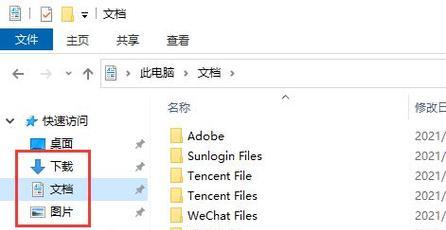
随着电脑使用时间的增加,C盘上的文件会不断增加,很多人都会遇到C盘空间不足的问题。此时清理C盘变得非常必要,不仅可以腾出空间,还能让电脑恢复速度。但是,在清理C盘的时候...
随着电脑使用时间的增加,C盘上的文件会不断增加,很多人都会遇到C盘空间不足的问题。此时清理C盘变得非常必要,不仅可以腾出空间,还能让电脑恢复速度。但是,在清理C盘的时候,我们需要注意一些细节,否则可能会导致电脑无法正常运行。本文将为您介绍如何彻底清理C盘的方法。
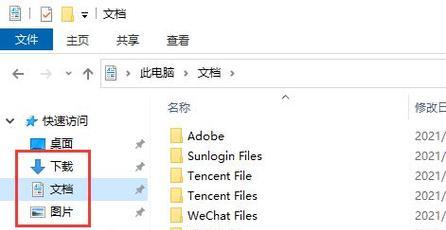
一、备份重要文件
在进行任何操作之前,首先需要备份C盘中的重要文件。因为清理C盘的过程中可能会误删除某些文件,导致不可挽回的损失。所以,在清理C盘之前,请务必备份重要文件。
二、卸载不必要的软件
在C盘中安装了很多软件,而这些软件很可能在你之后都没有用过。我们需要卸载不必要的软件。首先打开控制面板,找到程序和功能,在其中找到不用的软件进行卸载。卸载之后还需在注册表中删减多余的信息。
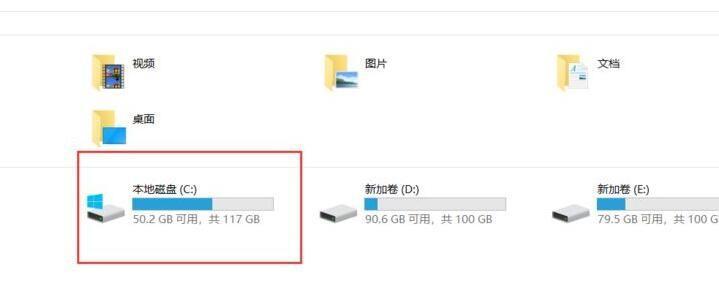
三、清理回收站
回收站是临时存储文件的地方,而这些文件占据了C盘不少的空间。所以,我们需要及时清理回收站。在桌面上找到回收站,右击选择清空回收站即可。
四、清除浏览器缓存
当我们使用浏览器时,会产生一些缓存文件,这些文件也会占用C盘空间。我们需要清除浏览器缓存。在浏览器中找到设置选项,进入高级设置,找到“清除浏览数据”的选项即可进行清理。
五、清理系统垃圾文件
在系统中会产生很多垃圾文件,如临时文件、日志文件等。这些文件都可以进行清理,以释放C盘空间。打开“磁盘清理”工具,勾选需要清理的文件即可完成操作。
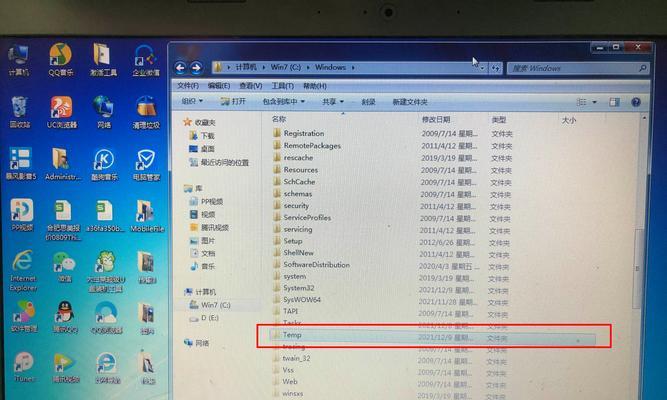
六、清理Windows更新备份文件
在Windows更新时,系统会保存备份文件以备不时之需。但这些备份文件很少被使用,却占据了大量的磁盘空间。我们可以打开磁盘清理工具,在其中找到“Windows更新清理”选项,进行清理即可。
七、禁用休眠功能
休眠功能会在电脑处于休眠状态时保存当前的内存信息。这些信息保存在硬盘中,占用了一定的空间。如果您不常使用休眠功能,可以禁用它来节省C盘空间。
八、删除无用的系统文件
在Windows系统中,会有很多无用的系统文件,如安装日志、错误报告等。这些文件虽然不占据很多空间,但也可以进行清理。我们可以使用“磁盘清理”工具来清理这些无用的系统文件。
九、清理Windows临时文件
Windows系统会产生很多临时文件,这些文件同样会占用C盘空间。我们可以通过打开“运行”框,输入“%temp%”进入临时文件夹,然后选择所有文件删除即可。
十、清理系统还原点
系统还原点是为了方便我们在系统出现问题时进行恢复的。但是,这些还原点占用了不少空间。我们可以进入计算机管理,找到磁盘管理,在其中找到“磁盘清理”选项,勾选“清除还原点和防护设置”即可进行清理。
十一、禁用虚拟内存
虚拟内存是指计算机使用硬盘空间来模拟内存使用的技术。虽然它能够提高计算机的性能,但也会占用C盘空间。如果您不需要虚拟内存,可以禁用它来节省空间。
十二、清理系统日志文件
系统日志文件是记录系统运行情况的文件,但也会占用不少的空间。我们可以在“事件查看器”中找到“Windows日志”,然后找到“应用程序”和“系统”中的日志文件进行清理。
十三、清理磁盘碎片
磁盘碎片是指文件在存储时分散成几个部分存储的情况。这会导致读取速度变慢,同时也占用了一定的空间。我们可以使用“磁盘碎片整理”工具来清理磁盘碎片。
十四、清理无用的桌面文件
桌面上经常会出现很多无用的文件,这些文件占用的空间虽然不多,但也可以进行清理。我们可以手动删除这些无用的桌面文件,以节省C盘空间。
十五、
清理C盘是电脑维护中非常重要的一项工作。本文介绍了15种清理C盘的方法,希望能够帮助到大家。在进行C盘清理时,需要注意备份重要文件,谨慎操作,以免误删重要文件,导致不必要的损失。
本文链接:https://www.taoanxin.com/article-7242-1.html

